
 ko
ko  English
English  Español
Español  中國人
中國人  Tiếng Việt
Tiếng Việt  Deutsch
Deutsch  Українська
Українська  Português
Português  Français
Français  भारतीय
भारतीय  Türkçe
Türkçe  Italiano
Italiano  Gaeilge
Gaeilge  اردو
اردو  Indonesia
Indonesia  Polski
Polski Windows용 Clash가 자랑하는 기능 중 하나는 사용자가 지리적 차단을 우회할 수 있도록 여러 프록시를 사용하여 익명 연결을 설정할 수 있는 기능을 부여하는 것입니다. 사용자는 Сlash 구성 파일을 활용하여 다양한 프록시 서버를 손쉽게 전환하고 조정할 수 있습니다. 이 기능은 소프트웨어 개발, 여러 애플리케이션에서 여러 계정 관리, 지역 제한이 있는 게임 플레이 등 Windows용 Clash를 사용할 수 있는 가능성을 넓혀줍니다. 또한 이 도구에는 개인 및 일상 업무에 다양한 사용 사례를 열어주는 여러 기능이 포함되어 있습니다.
다음 단락에서는 Windows용 Clash 설정에서 프록시를 구성하는 데 필요한 여러 단계에 대해 설명합니다. 프로세스에 대한 보다 자세한 이해를 돕기 위해 추가 스크린샷도 제공됩니다.
Clash 앱에 들어가면 "일반" 폴더로 이동합니다. 이 창에서 "시스템 프록시"라고 표시된 상자를 활성화합니다. 이 기능이 활성화되어 있는 동안에는 Windows용 Clash가 전체 시스템 트래픽을 프록시하게 된다는 점에 유의하세요.
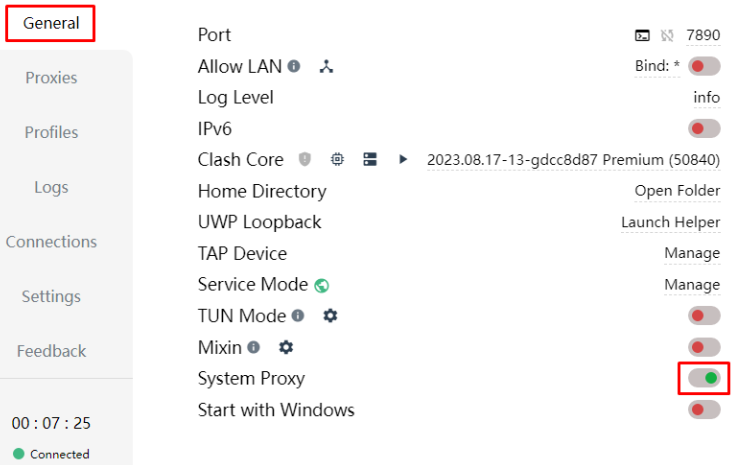
이제 '프로필' 탭으로 이동하여 기본 프로필을 찾은 다음 마우스 오른쪽 버튼을 클릭하고 표시되는 옵션에서 '수정'을 선택하여 프로필을 수정합니다.

설정 창이 열리면 프록시 서버 정보를 여러 줄에 입력하라는 메시지가 표시됩니다. 프록시 제공업체에서 제공한 데이터를 사용하여 Clash의 지정된 필드를 채우세요. 오타가 없는지 확인하세요.
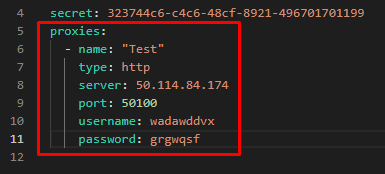
화면 오른쪽 하단에 있는 '플로피 디스크' 아이콘을 눌러 설정 파일 편집을 완료합니다.
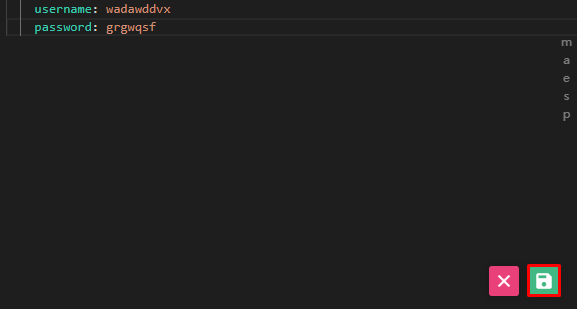
'프록시' 탭으로 이동한 후 '글로벌' 버튼을 찾아 클릭합니다. 그러면 구성한 프록시 서버를 찾을 수 있는 창이 나타납니다. "확인" 버튼도 있으므로 이 버튼을 클릭하여 프록시를 테스트할 수 있습니다. 제대로 작동하면 아래 스크린샷에 표시된 녹색 선이 나타납니다.
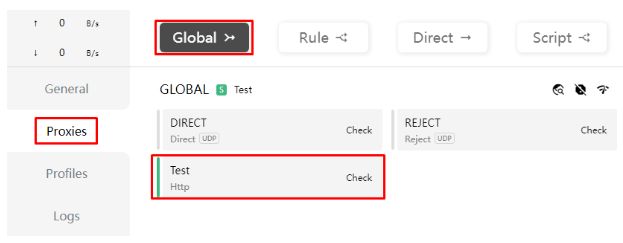
마지막으로 웹 브라우저로 이동하여 지리적 위치를 확인할 수 있는 사이트에 접속합니다. 프록시 IP가 있어야 하는 IP 위치가 맞는지 확인합니다.

프록시는 매우 유용한 최신 기술이며, 특히 프록시 구성으로 Clash와 통합할 경우 원래 IP 주소를 마스킹하여 잠재적인 온라인 추적자로부터 사용자의 신원과 위치를 숨기고 온라인에서 민감한 정보에 액세스하려고 할 때 개인정보 보호에 매우 유용하기 때문입니다. 프록시는 사용자가 실제 거주하는 국가에서 차단된 콘텐츠, 웹사이트 및 미디어에 대한 액세스를 허용하여 지리적 제한을 극복할 수 있도록 도와줍니다.
프록시는 앞서 언급한 액세스 및 개인정보 보호 외에도 ISP나 정부에서 설정한 검열을 우회하여 대상 인터넷 서비스 및 웹사이트에 자유롭게 액세스할 수 있도록 지원합니다. 이 기능은 사람들의 인터넷 사용을 엄격하게 감시하고 특정 활동을 제한하는 지역에서 매우 중요합니다. 또한 프록시는 자주 필요한 정보에 빠르고 안정적으로 액세스하여 로드 시간을 최소화함으로써 인터넷 연결 성능을 향상시키는 데 도움이 될 수 있습니다.
프록시는 또한 악성 광고나 멀웨어에 감염된 웹사이트와 같은 인터넷상의 위험 요소와 컴퓨터 사이의 장벽 역할을 함으로써 안전성을 향상시킵니다. 대규모 네트워크를 관리하는 개인이나 조직은 프록시를 통해 네트워크를 잘 관리하여 대역폭 사용량을 조절함으로써 네트워크 성능의 효율성을 높일 수 있으므로 프록시를 구현하는 것이 유용할 수 있습니다.
Windows용 Clash에서는 다양한 유형의 프록시를 적용할 수 있습니다. 구체적인 사용 사례를 고려하여 가장 적합한 옵션을 선택하세요:
그렇다면 프로토콜은 어떨까요? 일반적인 웹 서핑에는 HTTP와 HTTPs가 적합하며, 후자는 암호화를 통해 웹 트래픽을 보호합니다. 스트리밍, 게임, TCP 및 UDP 프로토콜이 필요한 애플리케이션의 경우 SOCKS5 프록시를 선택하는 것이 가장 좋습니다.
또한 Windows용 Clash에서는 고급 사용자가 트래픽 라우팅 규칙 설정을 포함한 일련의 프록시 구성을 사용자 지정할 수 있습니다.
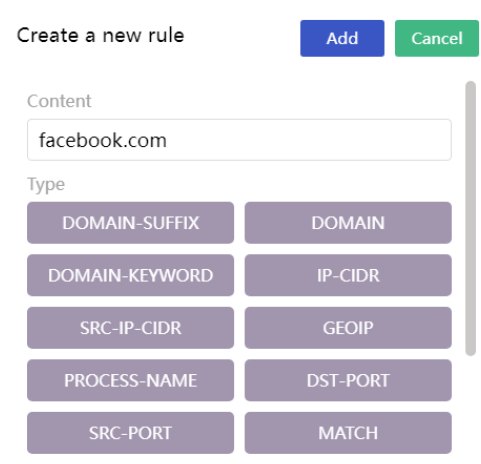
기본 제공 DNS 설정을 사용하면 프로필 설정의 구성을 변경하여 수정할 수 있습니다.
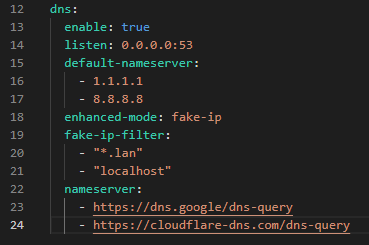
요약하자면, Windows용 Clash에 프록시 도구를 설정하면 보안과 개인정보 보호가 강화되고 특정 콘텐츠에 대한 지리적 제한을 우회하여 인터넷 환경을 개선할 수 있다는 것은 의심할 여지가 없습니다. 이 가이드는 사용자가 프록시가 제공하는 보상을 충분히 활용할 수 있도록 Windows용 Clash 사용 방법에 대한 단계별 지침을 쉽게 따라할 수 있도록 안내합니다. 다양한 유형의 프록시와 설정을 사용해보고 자신에게 맞는 프록시를 찾아보세요.
댓글: 0